Visualizzazione del pulsante Home in Microsoft Edge
Se sei abbastanza nuovo su Microsoft Edge potresti aver appena capito che, per impostazione predefinita, non mostra un pulsante Home. Evidentemente durante i test sul campo di Microsoft c’erano molti che consideravano avere un pulsante Home uno spreco di beni immobili. Fortunatamente, c’è un modo semplice per visualizzare il pulsante Home se lo desideri.
Fare clic sui puntini di sospensione Impostazioni e Altro nell’angolo in alto a destra del browser. (Vedi figura 1.)

Figura 1. I puntini di sospensione Impostazioni e Altro.
Edge visualizza un menu a discesa in cui è necessario fare clic su Impostazioni.
(Si trova nella parte inferiore del menu.) Nella finestra risultante, fare clic sul pulsante Menu (tre barre orizzontali a destra di Impostazioni nell’angolo in alto a sinistra della finestra). Fare clic sul collegamento Aspetto * dalle opzioni di menu risultanti. (Vedi figura 2.)
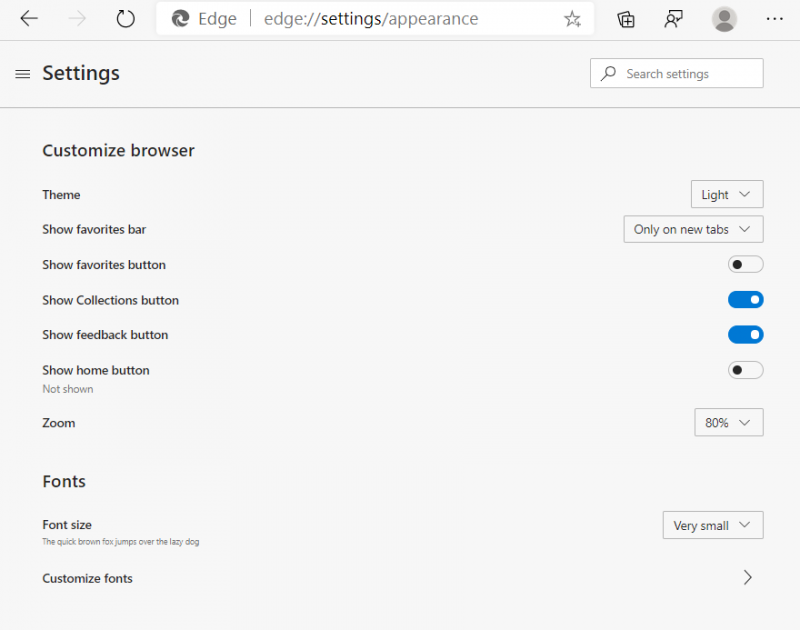
Figura 2. Le opzioni Aspetto nella finestra Impostazioni bordo.
Vicino al centro della finestra c’è un cursore che indica se vuoi attivare o disattivare il pulsante Home. Supponendo che sia disattivato, fare clic sul dispositivo di scorrimento e si attiverà per essere attivato.
È possibile indicare cosa verrà visualizzato quando si fa clic sul pulsante Home.
Impostalo come desideri in modo che quando fai clic sul pulsante Home in Edge, vedrai una pagina Nuova scheda o una pagina personalizzata che puoi specificare inserendo l’URL della pagina nella casella di testo. Windows visualizza immediatamente il pulsante Home nella parte superiore della finestra del browser. (Vedi figura 3.)
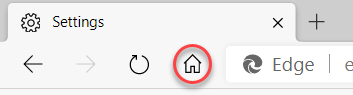
Figura 3. Pulsante Home di Edge
Questo suggerimento (13492) si applica a Windows 10.